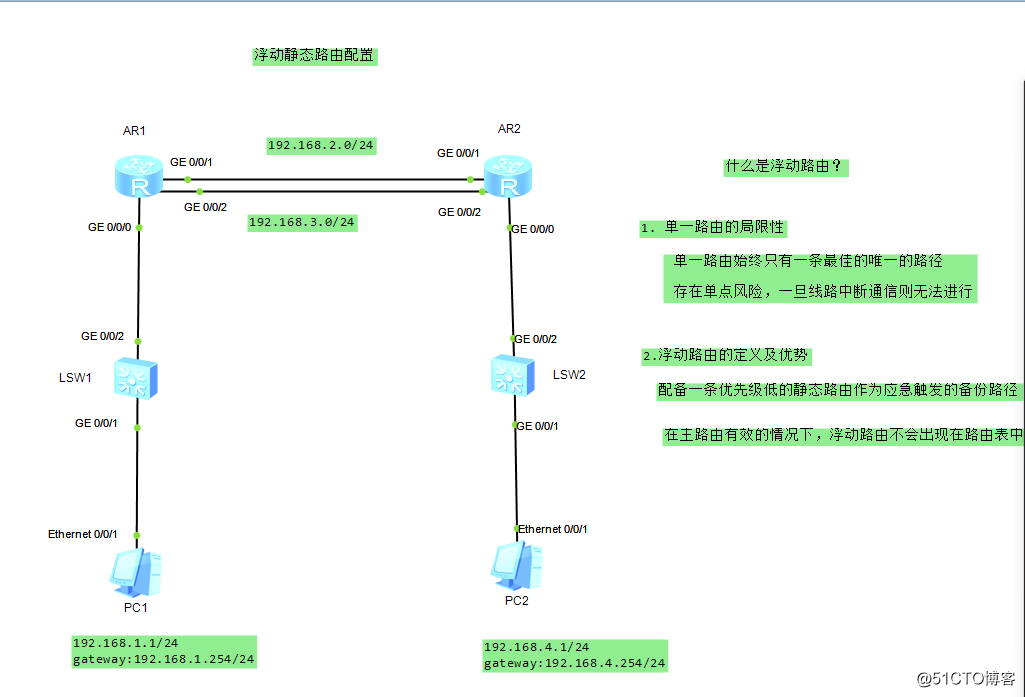
实验名称:浮动静态路由
实验需求:
1.确保 PC-1与 PC-2 互通;
2.确保 192.168.2.0/24 的链路是主链路;
192.168.3.0/24 的链路是备份链路;
配置步骤:
1.配置终端设备;
2.配置网络设备;
-路由器配置路由;
#主链路对应的路由,优先级使用默认值 60;
#备份链路对应的路由,优先级使用数值 70 ;数值越高,表示优先级越低。
配置命令:
PC-1:
192.168.1.1
255.255.255.0
192.168.1.254
PC-2:
192.168.4.1
255.255.255.0
192.168.4.254
R1:
undo terminal monitor
system-view
sysname R1
interface gi0/0/0
ip address 192.168.1.254 24 -> PC-1的网关;
quit
interface gi0/0/1
ip address 192.168.2.1 24 ->主链路的IP地址;
quit
interface gi0/0/2
ip address 192.168.3.1 24 -> 备份链路的IP地址;
quit
ip route-static 192.168.4.0 24 192.168.2.2
#主链路对应的路由
ip route-static 192.168.4.0 24 192.168.3.2 preference 70
#备份链路对应的路由;
查看IP配置:display ip interface brief //查看各个网关的IP地址配置是否正确
查看静态路由:display ip routing-table //查看静态路由配置是否正确
R2:
undo terminal monitor
system-view
sysname R2
interface gi0/0/0
ip address 192.168.4.254 24 -> PC-2的网关;
quit
interface gi0/0/1
ip address 192.168.2.2 24 ->主链路的IP地址;
quit
interface gi0/0/2
ip address 192.168.3.2 24 -> 备份链路的IP地址;
quit
ip route-static 192.168.1.0 24 192.168.2.1
#主链路对应的路由
ip route-static 192.168.1.0 24 192.168.3.1 preference 70
#备份链路对应的路由;
查看IP配置:display ip interface brief //查看各个网关的IP地址配置是否正确
查看静态路由:display ip routing-table //查看静态路由配置是否正确验证与测试:
1.在 R1 上测试:
display ip routing-table 192.168.2.1
仅仅显示主链路对应的路由;
当在 R1 上将 gi0/0/1 断开以后,
display ip routing-table
仅仅显示备份链路对应的路由;
当再次 将 R1 的 gi0/0/1 打开之后,
去往 192.168.4.0时,显示的路由依然是:
主链路对应的路由;